Web からデータを抽出して Excel で使用することがさらに簡単になりました。
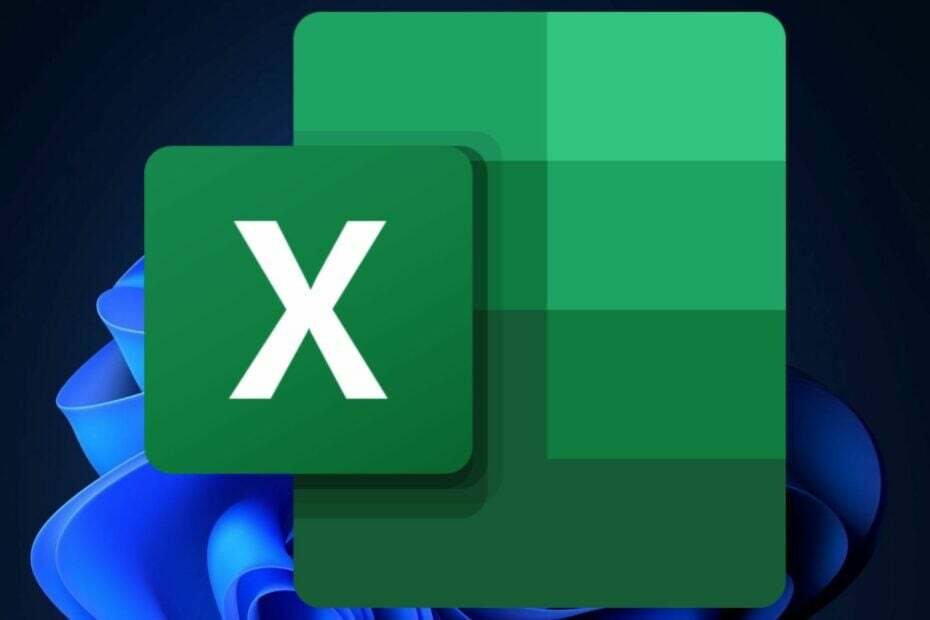
同社の発表によると、Microsoft は Microsoft Excel への新しい Web コネクタをリリースしました。 最新のブログ投稿. Excel の Web コネクタを知らない方のために説明すると、ユーザーは Excel を Web サイトに接続し、Web サイトからデータをワークシートに直接インポートできます。
このツールの最も優れた機能の 1 つは、自動更新されることです。Web サイトのデータが変更された場合、Excel でも自動的に更新されます。
このツールはしばらく Excel に含まれていましたが、Microsoft は新しく改良された Web コネクタをリリースしました。これには、ユーザーが Web データを Excel にインポートする方法を容易にする 2 つの新機能が搭載されています。
Excel 上の Web コネクタ: チェックすべき 2 つの新機能
推奨されるテーブル: Web コネクタは、テーブルの自動検出を提案および提供するようになりました。これにより、作業が大幅に簡素化されます。
この機能を使用するには、次のことを行う必要があります。
- を開きます エクセルをクリックして、既存のプロジェクトを作成するか開きます。
- そこに着いたら、に行きます 「データ」タブをクリックしてください。
- データを抽出する URL を入力し、クリックします。 わかりました.
- Excel は自動的にテーブルのリストを提案します。 推奨されるテーブル, 下の画像からわかるように。
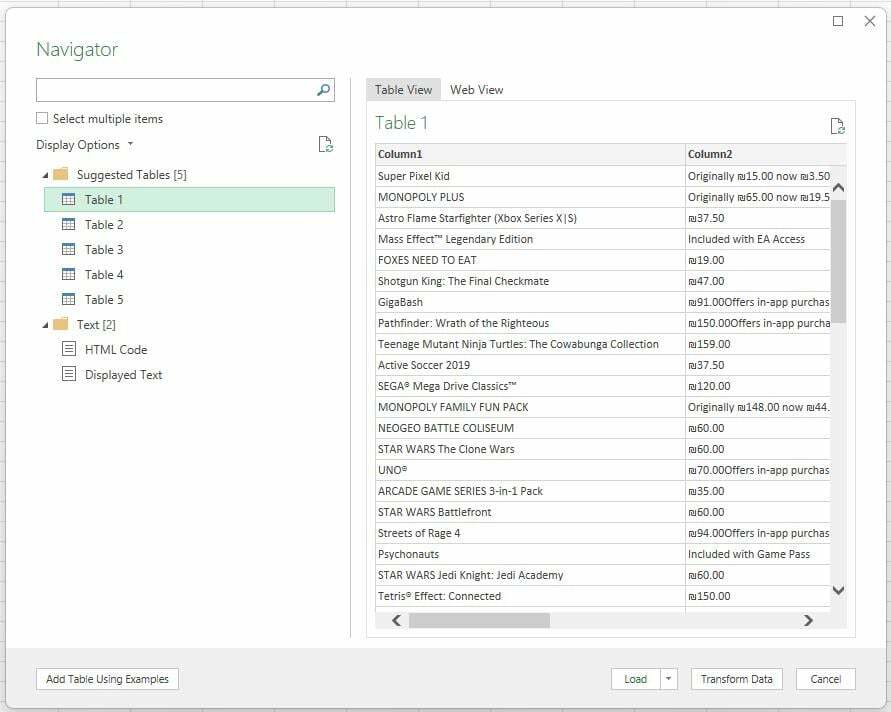
例を使用してテーブルを追加する: 2 番目の機能では、ユーザーが好みのテーブルの例を提供できるようになり、Excel は AI を使用して、ユーザーが選択できる同様のテーブルをレンダリングします。
この機能を使用するには、次のことを行う必要があります。
- からデータを抽出する必要があります。 ウェブページ 訪問して参考にしています。
- この機能により、このデータを配置するためのインタラクティブなページが提供されます。
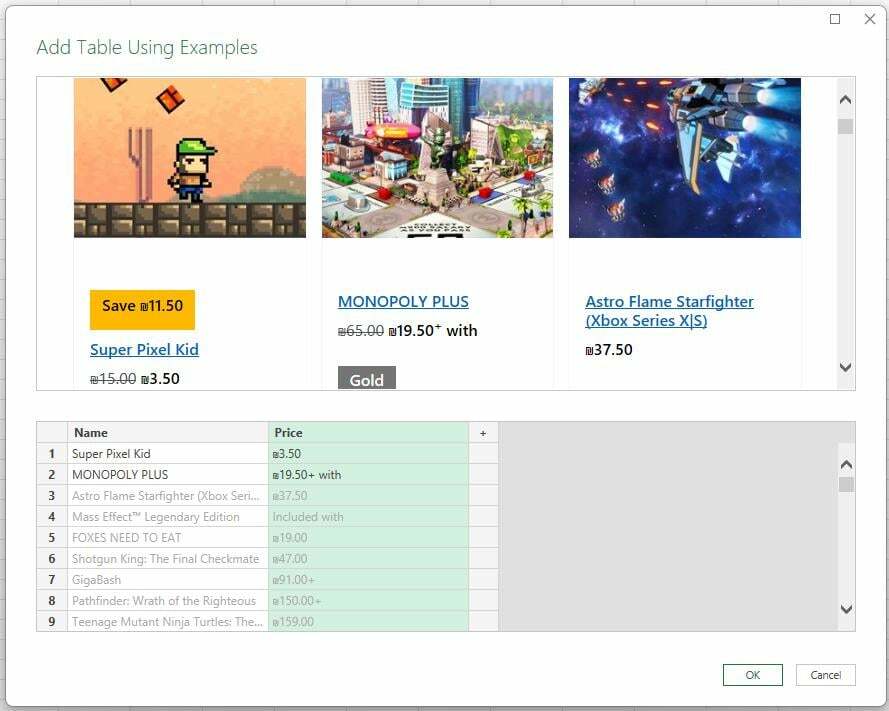
- 一度クリックすると わかりました, Excel では、データを入力するための同様の表が生成されます。
新しい機能は歓迎すべき追加です。 Excelも11月にCopilotを導入このツールはワークフローやデータの操作も大幅に簡素化します。
新しく改良された Web コネクタと組み合わせることで、ユーザーはテーブルをより迅速に作成できるようになります。
Excel の新しい Web コネクタについてどう思いますか? ご意見をお聞かせください。


